SunVTS について
SunVTS(TM) は、サンの大部分のハードウェアコントローラ、デバイス、プラットフォームの接続性と動作に問題がないかどうかを検査します。
変更可能なテストインスタンス数と Processor Affinity 機能により、デスクトップからサーバーまでのいろいろなマシン上で動作させることができます。
SunVTS 3.0 から SunVTS 4.0 までのバージョンは、32 ビットまたは 64 ビットのいずれの Solaris(TM) オペレーティング環境でもデバイスのテストを行うことができます。SunVTS は、オペレーティング環境 (32 または 64 ビット) を判断し、その環境に合わせて適切なテストを初期化します。
開発、製造、受け入れ検査、障害追跡、定期的な保守、システムやサブシステムの負荷テストといった検査に SunVTS を使用することができます。
SunVTS には、テストの設定や状態の監視を行うことができる、グラフィカルユーザーインタフェース (GUI) があります。このユーザーインタフェースは、SunVTS が動作しているのとは別の、ネットワーク上のシステムの SunVTS テスト状況を表示することができます。また、GUI を使用することができない環境用の TTY モードのインタフェースも用意されています。
SunVTS テストの分類
SunVTS は、広範囲のサン製品や周辺機器に対応する多数のテストから構成されています。
SunVTS のテストは、大きく分けて以下のように分類されます。
-
オーディオテスト
-
通信テスト (シリアルおよびパラレル)
-
グラフィック/ビデオテスト
-
メモリーテスト
-
ネットワークテスト
-
周辺機器テスト (ディスク、テープ、CD-ROM、プリンタ、フロッピーディスク)
-
プロセッサーテスト
-
記憶装置テスト
SunVTS が最大限の効果を発揮できるように、正しいテストモードとオプションを選択する必要があります。このマニュアルでは、SunVTS のすべてのテストモードとオプションを説明しています。個々のテストの設定については、『SunVTS 4.0 テストリファレンスマニュアル』を参照してください。
注 -
SunVTS 4.0 は、Solaris 8 オペレーティング環境で最適に動作するように設計された SunVTS の最初のバージョンです。
SunVTS のユーザーインタフェース
SunVTS は、以下のユーザーインタフェースから実行することができます。
-
ウィンドウインタフェース - CDE または OPEN LOOK 環境のいずれかを使用することができます。図 1-1 は、SunVTS の CDE インタフェースを示しています。
-
TTY インタフェース - Solaris のコマンド行から SunVTS を操作するためのコマンド行インタフェースです。このインタフェースを使用して、端末、シェルツール、シリアルポートに接続されたモデムから SunVTS を実行することができます。
-
個々の SunVTS テスト - コマンド行から個々の SunVTS テストを実行します。
これらのユーザーインタフェースについては、第 4 章「SunVTS のユーザーインタフェース」を参照してください。
注 -
SunVTS OPEN LOOK ユーザーインタフェースでは、SunVTS の最新機能の一部がサポートされないことがあります。最新機能をすべて利用するには、SunVTS CDE または TTY インタフェースを使用してください。Solaris オペレーティング環境で OPEN LOOK がサポートされているかぎり、SunVTS OPEN LOOK ユーザーインタフェースは残りますが、機能拡張は行われません。
図 1-1 CDE SunVTS Diagnostic ウィンドウ
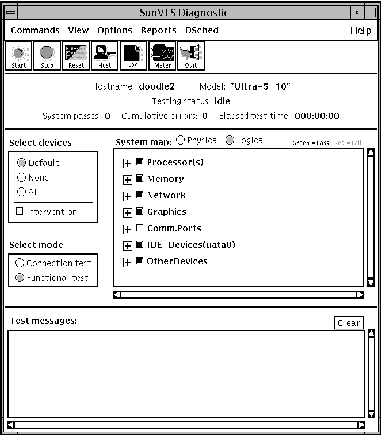
SunVTS のテストモード
SunVTS のテストセッションは、Connection (接続) または Functional (機能) のいずれかのテストモードで動作します。
機能テストモードの動作は、表 1-1 に示すように、システムがオフラインまたはオンラインのどちらの状態のときに SunVTS が起動されたかによって異なります。それぞれのシステム状態のときの SunVTS の起動方法については、第 3 章「SunVTS の起動」で説明します。
表 1-1 SunVTS のテストモード| システムの状態 | Connection (接続) テストモード | Functional (機能) テストモード |
|---|---|---|
| オフラインの場合: 動作中のアプリケーションがなく、すべてのシステムリソースをテストセッションで使用できる状態。 デフォルトでは、このシステム状態が想定されます。 | 低負荷で高速のテストが行われて、テスト対象のデバイスの可用性と接続が検査されます。 | オフライン状態では、テスト全体を通じて、必要とされるシステムリソースをすべて使用した、徹底的なテストが行われます。あらゆるテストオプションを調整することができます。 |
| オンラインの場合: 他のアプリケーションが動作中で、テストセッションがそれらのアプリケーションの動作に影響を及ぼしてはいけない状態。 vtsui.onlin コマンドを使用して、SunVTS を起動する必要があります。オンラインサポート情報については、以下の注を参照してください。 | 上記と同じ | オンライン状態では、限定的に動作することによって、他のアプリケーションに影響を及ぼすことのない機能テストが実行されます。他のアプリケーションに影響を及ぼす可能性がある変更が加えられることのないように、多くのテストオプションの設定は「固定」されます。 |
注 -
あらゆるテストが、両方のテストモードで動作するわけではありません。個々のテストに固有の情報については、『SunVTS 4.0 テストリファレンスマニュアル』を参照してください。
SunVTS 3.0 以降、SyMON から SunVTS のオンラインテストにアクセスすることはできなくなりました。オンラインシステムで SunVTS を起動するには、vtsui.online コマンドを使用してください。
vtsui.online コマンドは、SUNWodu、SUNWeswsa、または SUNWsycfd パッケージがインストールされているシステムでのみサポートされます。これらのパッケージは、Sun Enterprise SyMON 2.0.1 によってサポートされているシステムでのみ使用可能です。詳細は、第 2 章「SunVTS のインストールと削除」を参照してください。
SunVTS のアーキテクチャー
SunVTS アーキテクチャーは、SunVTS カーネル、ユーザーインタフェース、ハードウェアテストの 3 つの部分に分かれています。図 1-2 は、SunVTS のアーキテクチャーを表しています。
図 1-2 SunVTS アーキテクチャー
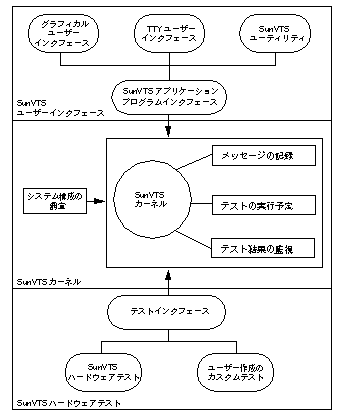
SunVTS カーネル
SunVTS カーネルの主な機能は以下のとおりです。
-
起動時にシステムのハードウェア構成を調べ、その情報を保存する
-
テストから報告されたメッセージを記録する
-
実行中のすべてのテストの状態を保持する
-
ユーザーインタフェースや他のアプリケーションからの状態要求や、制御コマンドを監視する
-
ユーザーにより有効にされたテストの実行予定を立てる
-
バックグラウンドプロセス (デーモン) として動作する
SunVTS カーネルには、以下の 2 つのバージョンがあります。
-
32 ビットカーネル - /opt/SUNWvts/bin/vtsk
-
64 ビットカーネル - /opt/SUNWvts/bin/sparcv9/vtsk
SunVTS ユーザーインタフェース
SunVTS ユーザーインタフェースは、SunVTS カーネルとは異なるプロセスです。アプリケーションプログラミングインタフェース (API) を介して SunVTS カーネルと通信します。これにより、SunVTS は、システムの環境に基づいて適切なインタフェース (CDE、OPEN LOOK、TTY) を実行することができ、ユーザーインタフェースは、テスト中のシステム以外のシステムで動作することができます。
SunVTS のハードウェアテスト
SunVTS アプリケーションには、多くのテストがまとめられています。各テストは、SunVTS カーネルからは独立したプロセスとして動作します。
SunVTS を起動すると、SunVTS カーネルが自動的にシステムカーネルを調査し、接続されているハードウェアデバイスを特定し、デバイスの情報が SunVTS 制御パネルに表示されます。このとき、各デバイスに適切なテストやテストオプションが表示されるため、システムのハードウェア構成を確認することができます。このため、実際のシステム構成に適さないテストを実行する無駄がなくなります。
テスト中、すべての SunVTS ハードウェアテストは、プロセス間通信 (IPC) プロトコルを使用してテスト状態とメッセージを SunVTS カーネルに送信します。カーネルは、その状態をユーザーインタフェースに渡し、メッセージを記録します。
SunVTS には、個々のテスト専用の調査ルーチンを含む共用オブジェクトライブラリがあります。SunVTS カーネルは、実行時に調査ルーチンに動的にリンクして呼び出し、個々のテスト専用の情報でそのデータ構造を初期化します。このため、SunVTS のソースコードを再コンパイルすることなく SunVTS 環境に新しいテストを追加することができます。
SunVTS 3.0 以降では、SunVTS カーネルと大部分のテストは、32 ビットおよび 64 ビットオペレーティング環境の両方をサポートしています。sunvts コマンドを使用して SunVTS を起動すると、SunVTS インタフェースに、オペレーティング環境に適したバージョン (32 ビットまたは 64 ビット) のテストが表示されます。
32 ビットテストと 64 ビットテスト
テストは各々独立したプログラムであるため、各テストはコマンド行から直接実行することができます。その場合は、動作中のオペレーティングシステム (32 ビットまたは 64 ビット) に対応していないバージョンのテストを実行しないでください。32 ビットバージョンと 64 ビットバージョンのテストの格納場所は異なります。
-
32 ビットテスト - /opt/SUNWvts/bin/テスト名
-
64 ビットテスト - /opt/SUNWvts/bin/sparcv9/テスト名
注 -
コマンド行からではなく、sunvts コマンドを使用して、特定のユーザーインタフェースで SunVTS を起動した場合は、実際の Solaris オペレーティング環境に基づき、SunVTS によって自動的に適切なバージョン (32 ビットまたは 64 ビット) のテストが割り当てられます。
動作中のオペレーティングシステムのバージョン (32 ビットまたは 64 ビット) が不明な場合は、Solaris 8 のシステム管理に関するマニュアルを参照してください。 Solaris 8 では、以下のコマンドを使用して、システムアプリケーションのサポートを調べることができます。
| # isainfo -v |
注 -
isainfo コマンドは、Solaris 2.6 以前のバージョンが動作するシステムでは提供されていません。
- © 2010, Oracle Corporation and/or its affiliates
